这几乎是所有SolidWorks设计师在学习工作当中都会遇到的一个问题,我们用SolidWorks做设备做自动化搞机械设计,常用的标准件如螺栓螺母轴承模型、脚轮模型、电机模型、快速夹钳模型、routing模型等等,如果我们每次在SolidWorks装配体插入每次去找去添加有很麻烦,所以SolidWorks设计库这个功能就非常的有用,可以把他们归类成一个一个的文件夹,添加到SolidWorks设计库中,直接鼠标拖拽就可以添加到SolidWorks装配体里面。好了现在就进入正题吧。
SolidWorks设计库添加步骤:
1、打开我们的SolidWorks软件,然后点击添加文件位置,如图所示。
2、弹出对话框之后,我们点击此电脑,选择你要存放设计库模型的盘,比如溪风这里选择D盘,然后你可以新建一个全新的文件夹,专门来存放设计库,所以溪风直接新建文件夹,命名“设计库”
好了,现在设计库还是一个空空的文件夹,所以你想到了吗?那就是把我们自己画的,或者网上下载的模型放进去就可以啦。
3、我们发现SolidWorks右侧出现了“设计库”没错就是我们上一步新建的那个文件夹。
然后我们可以直接存放SolidWorks模型,也可以在细分归类。①选中设计库②点击生成新文件夹③给文件夹写一个名字即可,完成。如图所示
另外溪风还告诉你,我们还可以在文件夹上面右击,删除、重新命名文件夹都是可以的。如图所示。
4、万事俱备啦,现在只需要将模型放到对应的文件夹即可。当然也分两种情况:
第一种:模型本身就是SolidWorks模型,sldprt格式的文件,如图所示:
那么就非常简单,直接复制到我们刚才在D盘新建的设计库文件夹里面即可。
聪明的同学也会想到,这和系统操作是一样,我直接在文件夹里面新建文件夹也可以。
第二种:模型是stp、igs等中间格式的文件。如图所示。
这种需要我们把他们转化成我们的SolidWorks模型。
①打开stp模型。②保存,保存位置自己随便即可。③点击添加到库,如图所示。
④要添加的项目:就是我们当前打开的模型(可能是零件,可能是装配体)选中它。
文件名称:默认即可(一般是外购件厂家的型号名称),也可以自己定义。
设计库文件夹:就是我们要把它放到哪里,进行归类。
然后我们点击左上角绿色对号,确定。
⑤这样我们就把它添加到设计库啦。模型自动拷贝一份到库文件夹如图所示。
通过溪风上面的介绍,是不是非常的过瘾,想要添加自己常用的设计库进去,提高我们的设计效率?那还等什么,那你的常用模型统统进库吧。没有的可以到溪风博客官网下载哈。



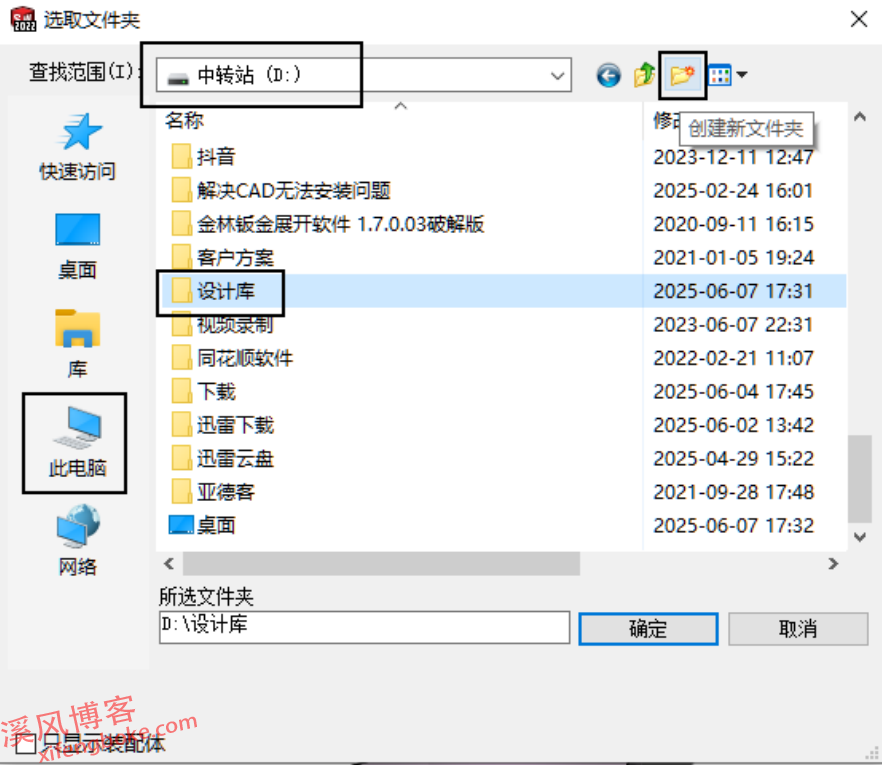
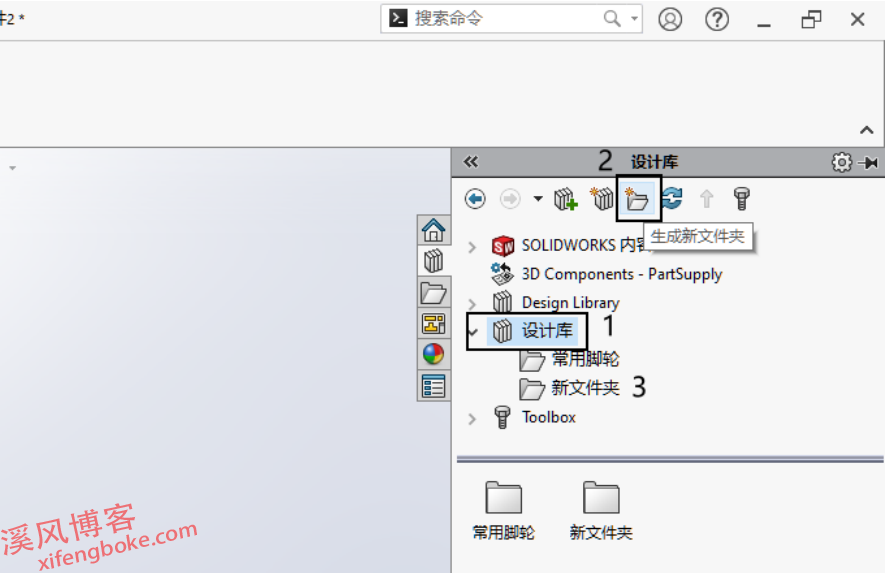
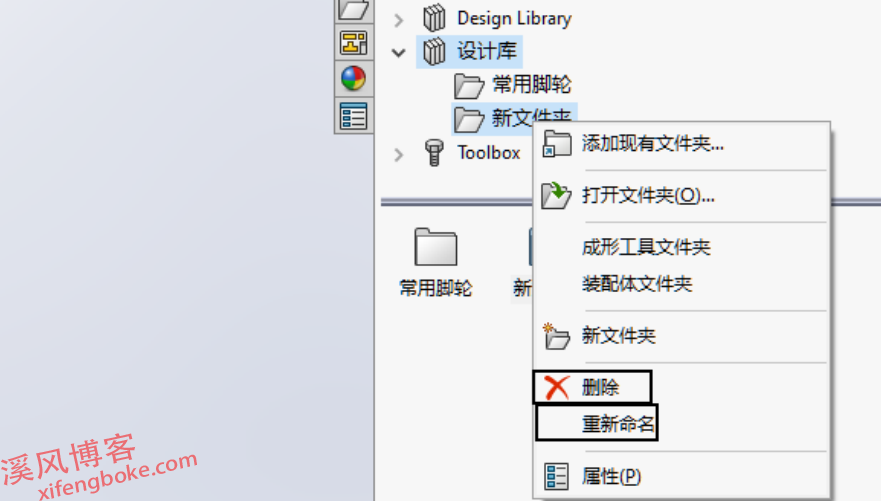

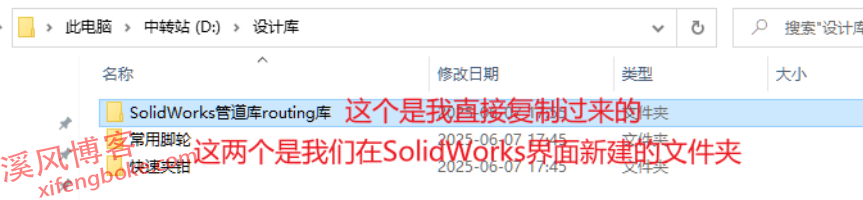
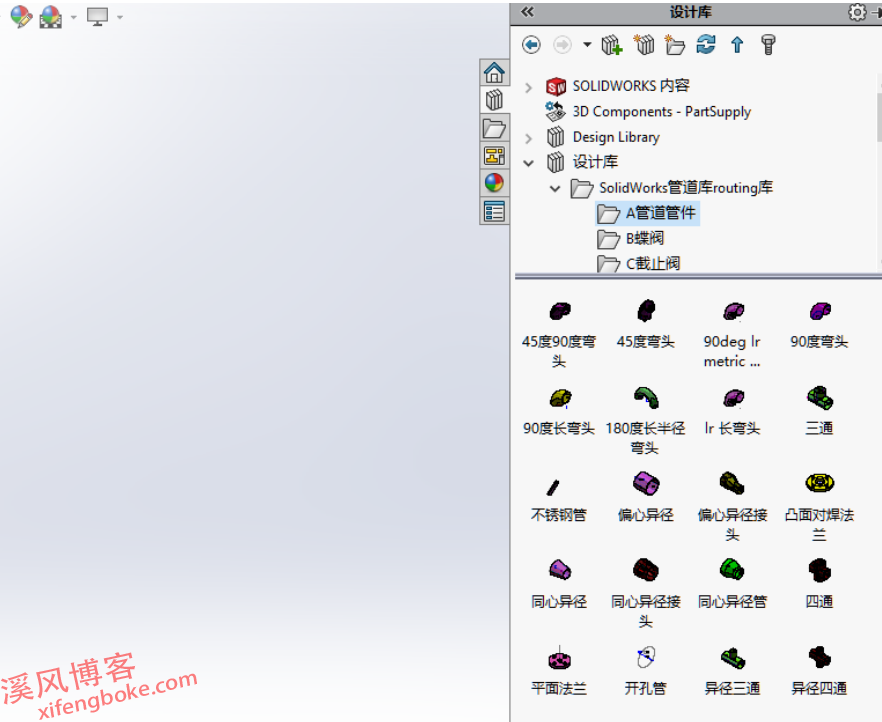
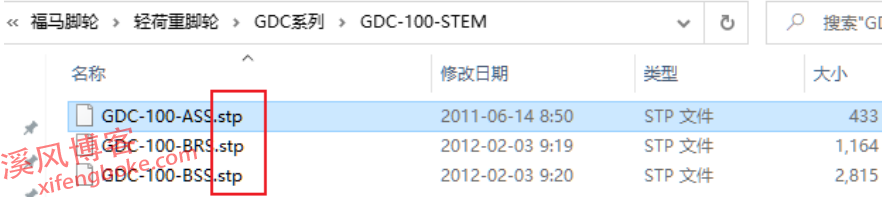
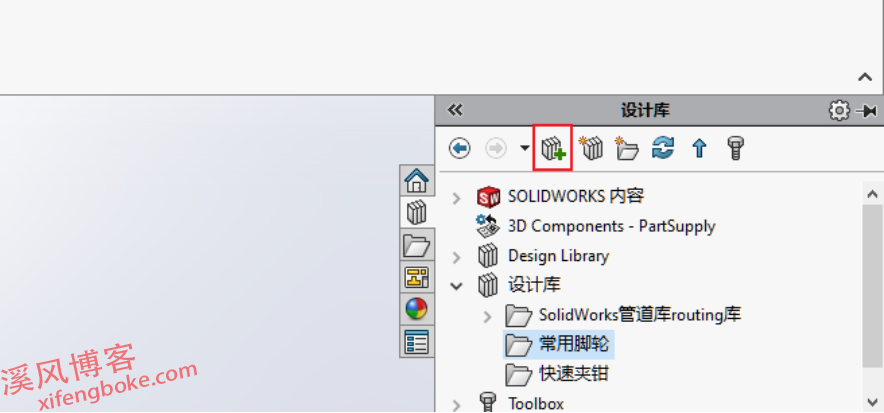

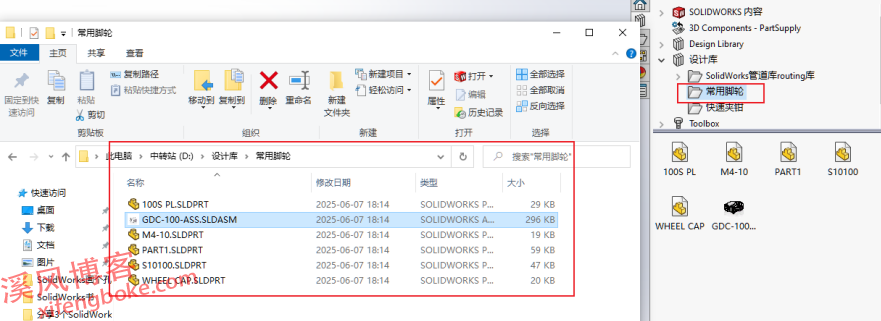










还没有评论,来说两句吧...